Jeśli chcesz pracować bardzo efektywnie w Google Slides, pobieranie i kopiowanie swoich prezentacji może być bardzo przydatne. Ten poradnik krok po kroku pokazuje, jak zabezpieczyć i kontynuować swoją pracę w Google Slides. Dzięki temu nie tylko możesz zapisać swoje dokumenty, ale także przekonwertować je na inne formaty lub udostępnić innym.
Najważniejsze wnioski
- Tworzenie kopii swojej prezentacji jest proste i pozwala na pracę na różnych wersjach jednocześnie.
- Możesz pobrać swój plik w różnych formatach, w tym PDF i PowerPoint, co daje ci różnorodne możliwości wykorzystania.
- Wysyłanie dokumentów bezpośrednio z Google Slides za pomocą e-maila to funkcja oszczędzająca czas.
Instrukcja krok po kroku
1. Skopiuj dokument
Aby utworzyć kopię swojej prezentacji w Google Slides, przejdź najpierw do sekcji plików. Kliknij na "Plik" i wybierz opcję "Utwórz kopię". Tutaj możesz zdecydować, czy chcesz skopiować całą prezentację lub tylko określoną stronę.
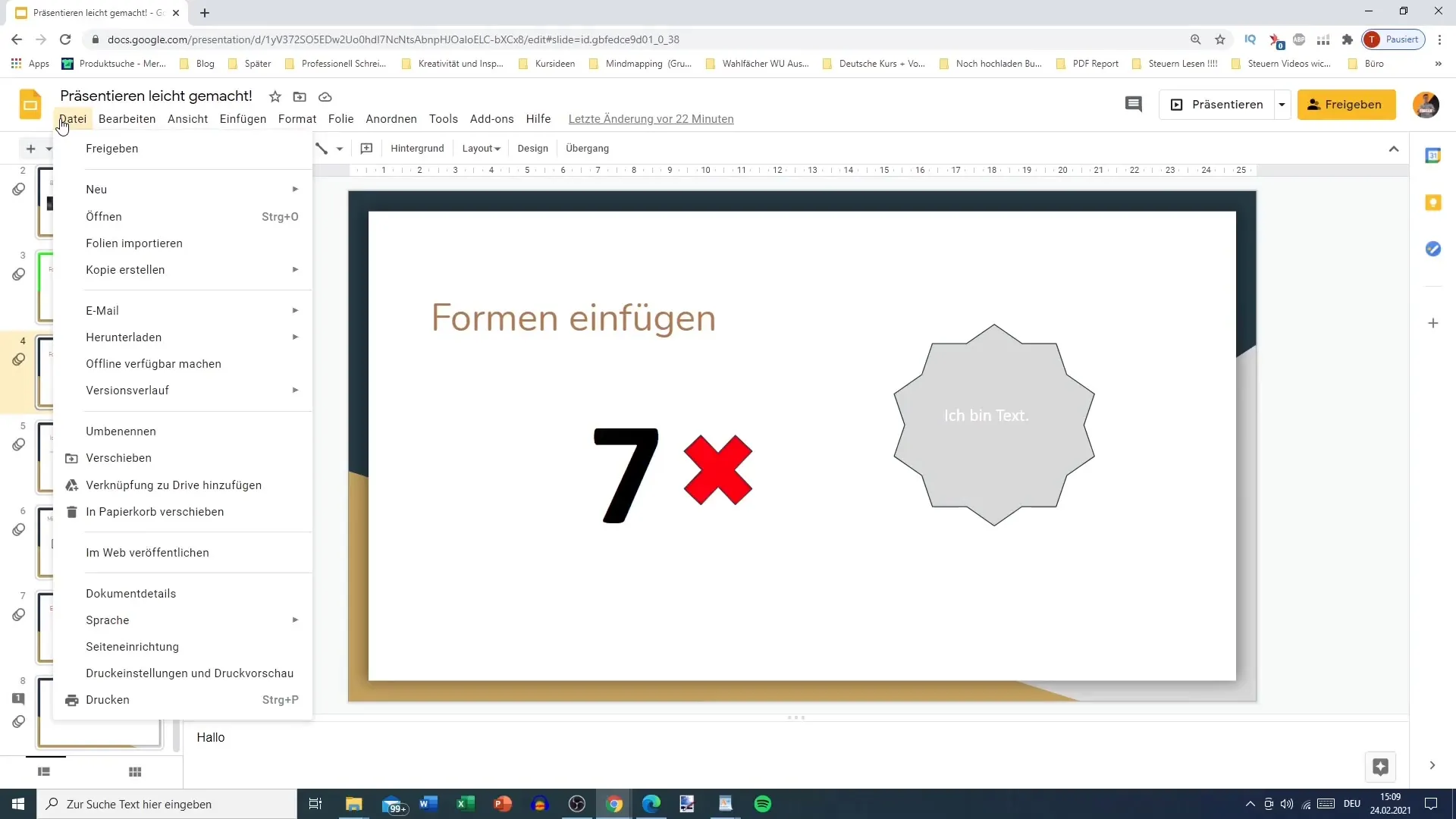
Nadaj kopii nową nazwę, na przykład "Kopia prezentacji". pomoże to łatwo odróżnić różne wersje swojej prezentacji w przyszłości.
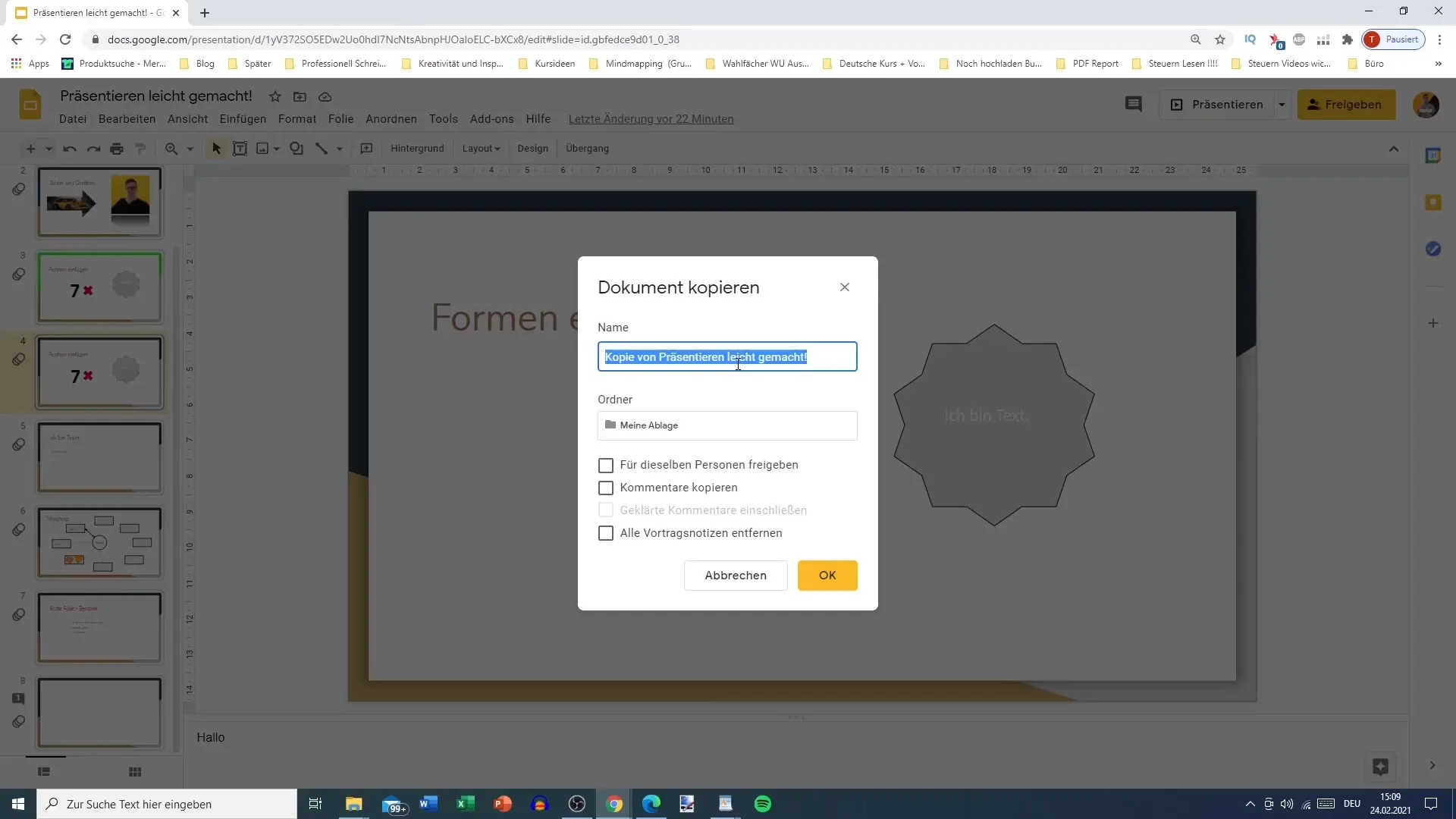
Wybierz miejsce docelowe kopii. Możesz zapisać prezentację w swoim Google Drive lub lokalnie na swoim komputerze.
2. Ustaw opcje udostępniania
Przed zapisaniem kopii możesz wybrać, komu ma być udostępniona prezentacja. Jest to szczególnie ważne, gdy współpracujesz z innymi. W tym przypadku możesz na przykład zaprosić Fabio, swojego kolegę.
Możesz także wybrać, czy chcesz dołączyć komentarze do prezentacji lub usunąć notatki. Zdecyduj, co jest najlepsze dla twojej pracy.
3. Udostępnij i edytuj prezentację
Po utworzeniu kopii i dodaniu Fabio, możesz sprawdzić pod "Udostępnianie", kto ma dostęp do pliku. Tutaj możesz także usunąć Fabio z listy uprawnionych przed rozpoczęciem edycji.
4. Wyślij dokument e-mailem
Chcesz nie tylko zapisać prezentację, ale także ją udostępnić? Skorzystaj z wbudowanej funkcji wysyłania e-maili w Google Slides. Naciśnij "Plik" i wybierz "Wyślij jako załącznik e-mail". Tutaj możesz wysłać e-mail z prezentacją jako załącznikiem do innych.
Dodaj odbiorcy, w tym przypadku Fabio, osobistą wiadomość. Tytuł może być na przykład "Prezentowanie z łatwością".
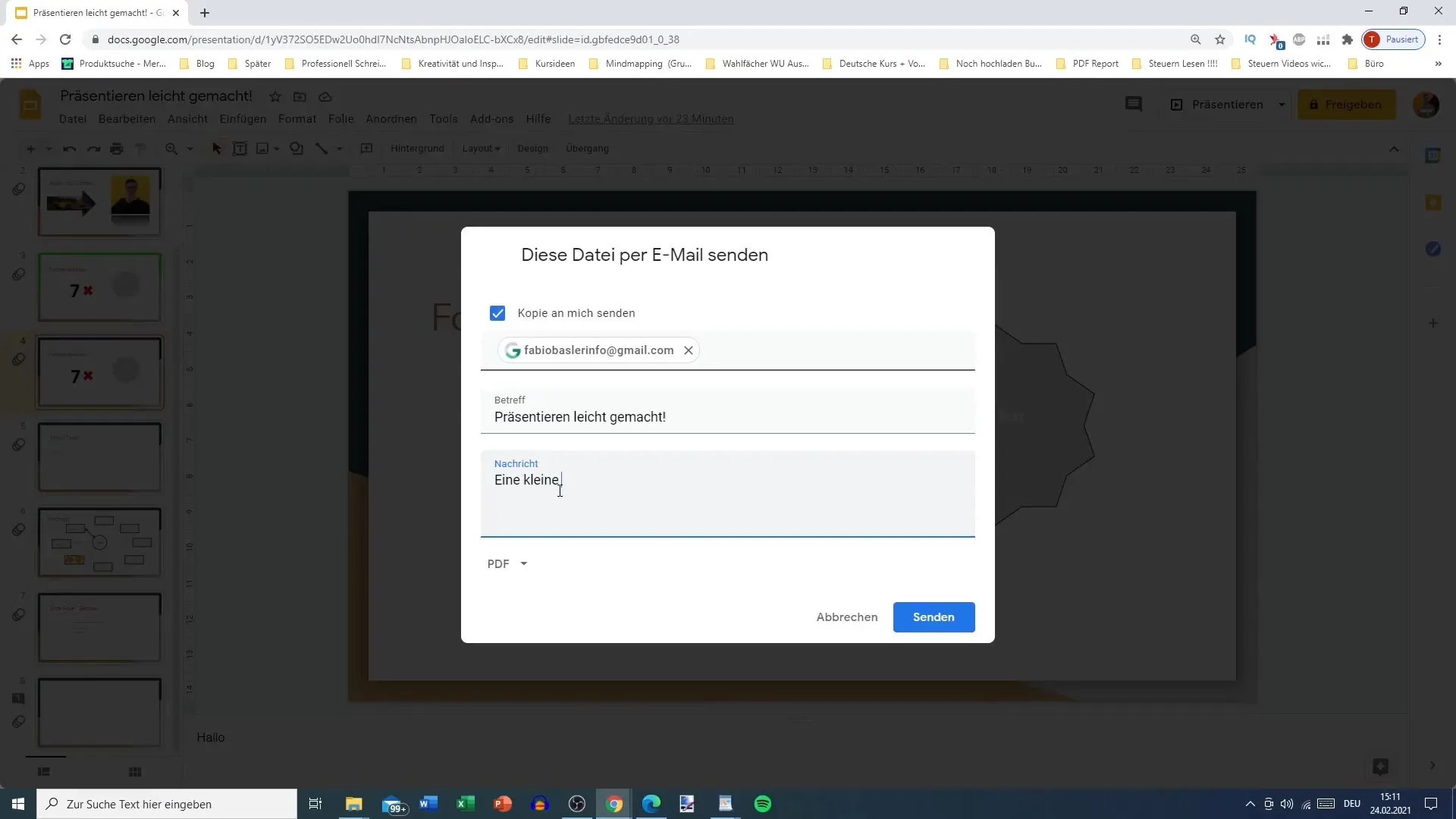
5. Pobierz dokument
Jeśli potrzebujesz prezentacji w innym formacie, możesz ją także pobrać. Idź ponownie do "Pliku", wybierz "Pobierz" i wybierz pożądany format. Google Slides oferuje wiele opcji, takich jak PDF lub Microsoft PowerPoint.
Jeśli nie jesteś pewien, którego formatu wybrać, zwróć uwagę na to, do czego znaj prezentację. Jeśli chcesz na przykład użyć prezentacji w PowerPoint, wybierz odpowiedni format.
6. Zapisz formaty obrazów
Jeśli chcesz zapisać określone slajdy jako obrazy, również masz taką możliwość. Wybierz slajd, przejdź do "Pliku", a następnie do "Pobierz", i ostatecznie do opcji obrazów, takich jak PNG lub JPEG.
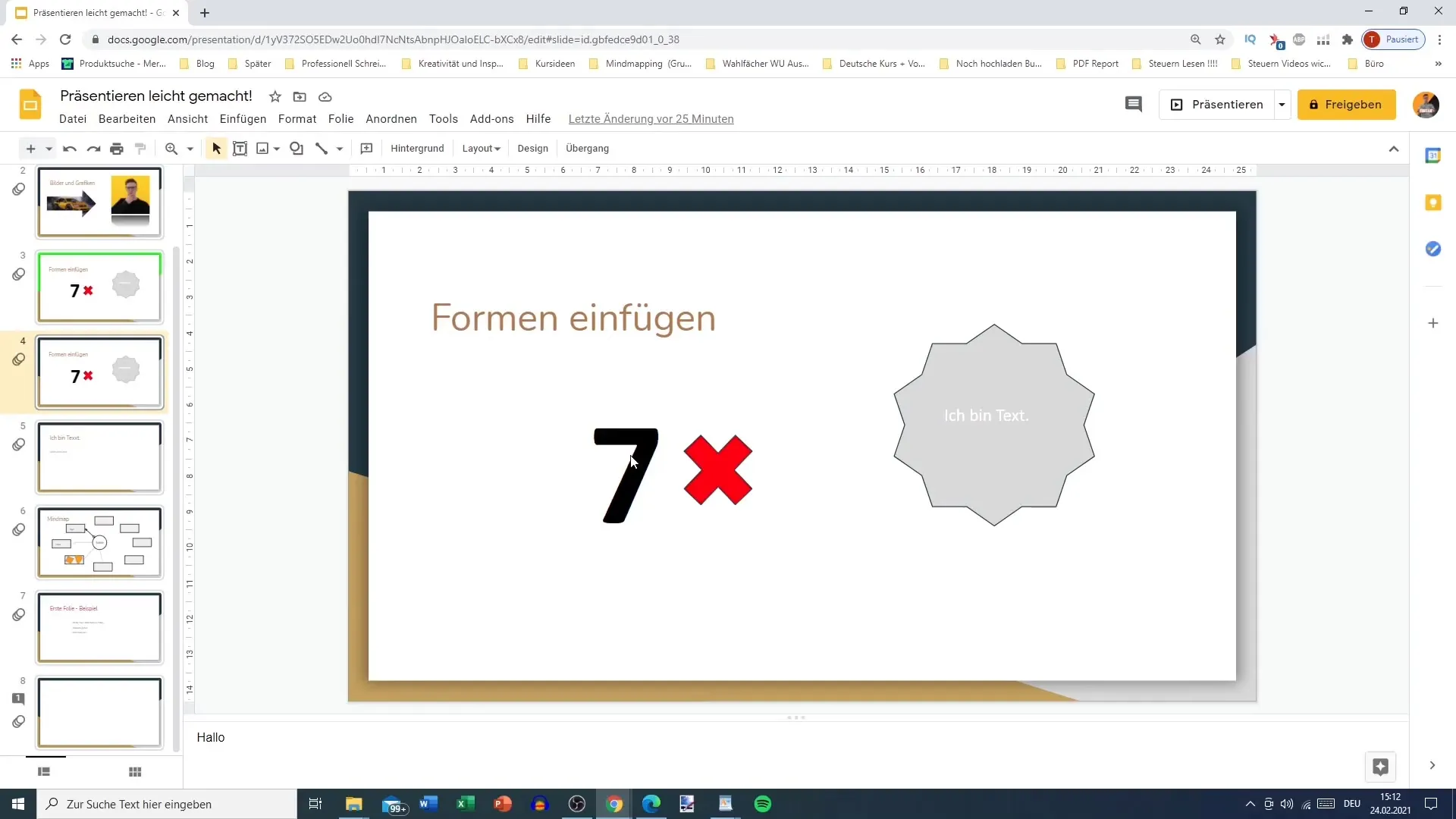
Obraz można następnie wykorzystać wszędzie tam, gdzie go potrzebujesz, czy to w innej prezentacji, czy na mediach społecznościowych.
Podsumowanie
W tej instrukcji nauczyłeś się, jak zabezpieczyć i kopiować dokumenty w Google Slides. Pokazałem ci, jak utworzyć kopię, udostępnić ją, wysłać e-mailem i zapisać w różnych formatach. Te funkcje pozwalają na wszechstronne i skuteczne wykorzystanie twoich prezentacji.
Najczęstsze pytania
Jak utworzyć kopię mojej prezentacji w Google Slides?Przejdź do Plik → Utwórz kopię i nadaj kopii nazwę.
Czy mogę wysłać moją prezentację e-mailem?Tak, przejdź do Plik → Wyślij jako załącznik e-mail i podaj adres e-mail odbiorcy.
W jakich formatach mogę pobrać moją prezentację?Możesz zapisać swoją prezentację jako plik PDF, PowerPoint, tekst lub obraz.
Gdzie jest przechowywana kopia mojej prezentacji?Kopia jest domyślnie przechowywana w Google Drive, ale możesz także wybrać lokalne miejsce przechowywania.
Co się stanie z komentarzami podczas tworzenia kopii?Masz możliwość skopiowania komentarzy lub usunięcia ich z nowego pliku.


